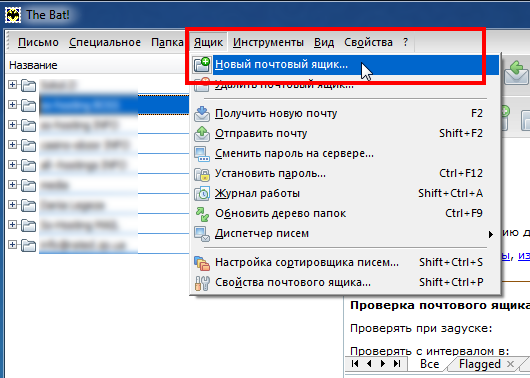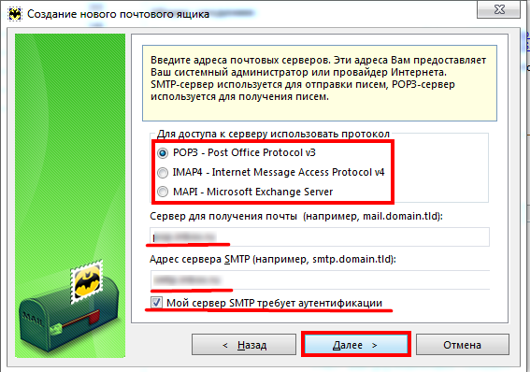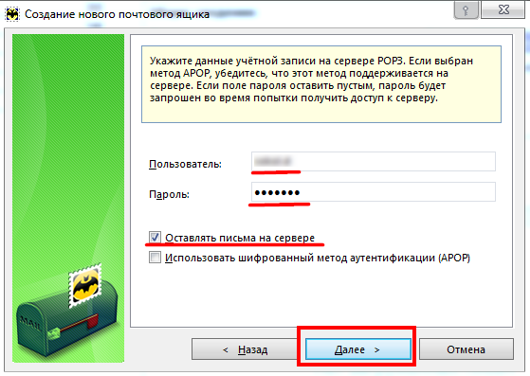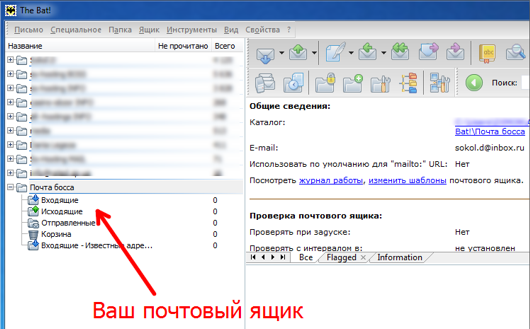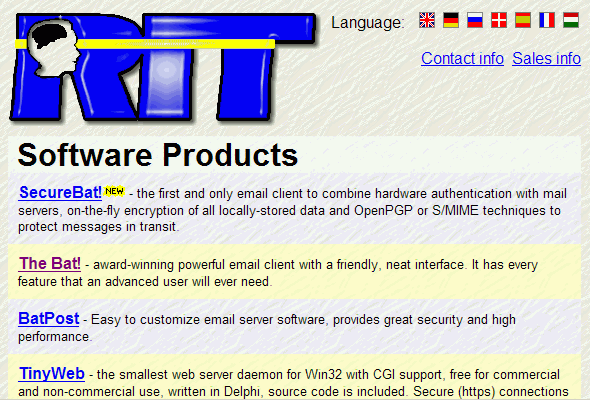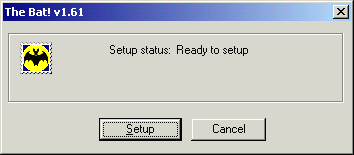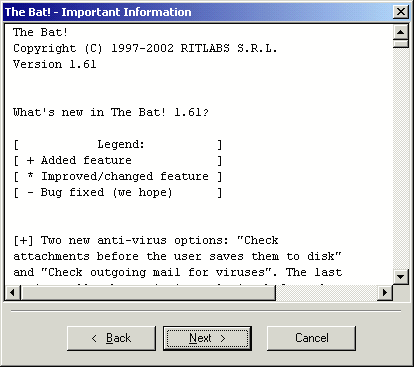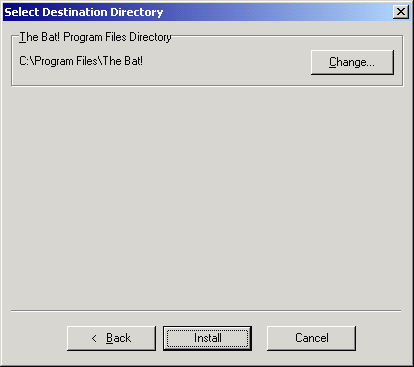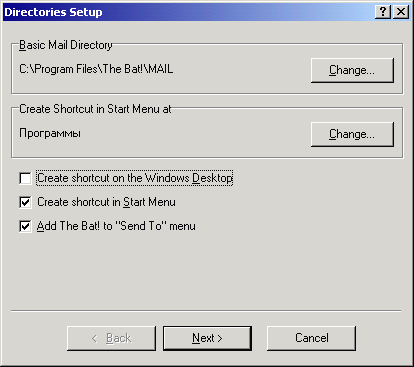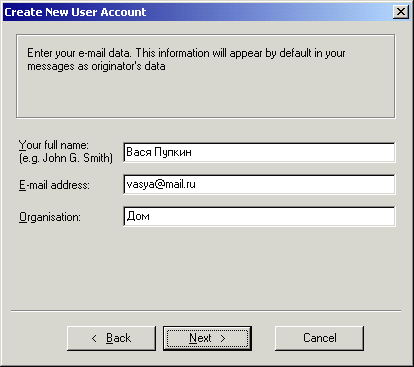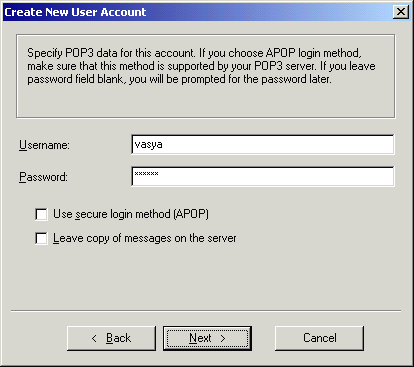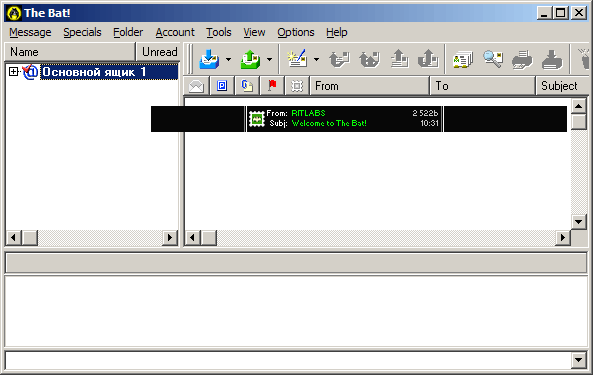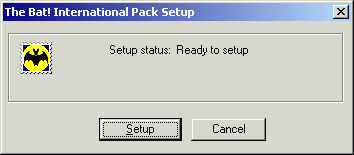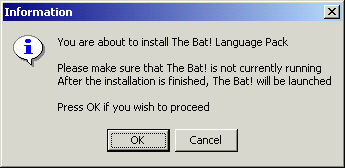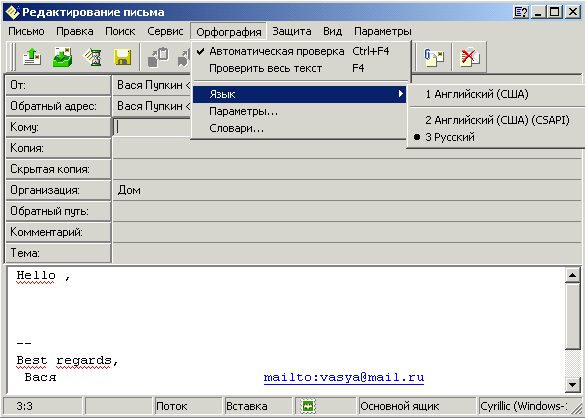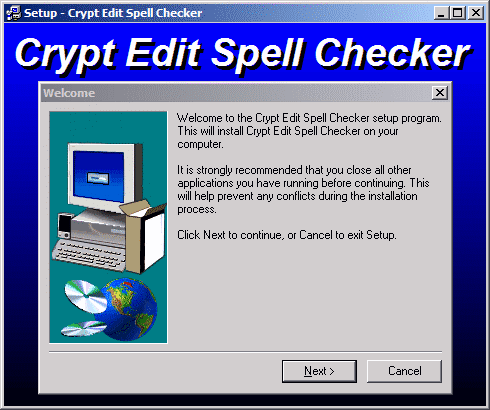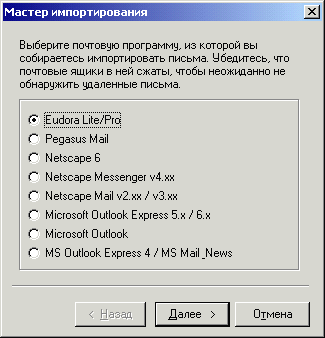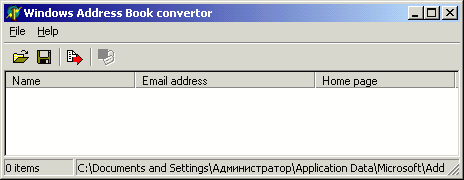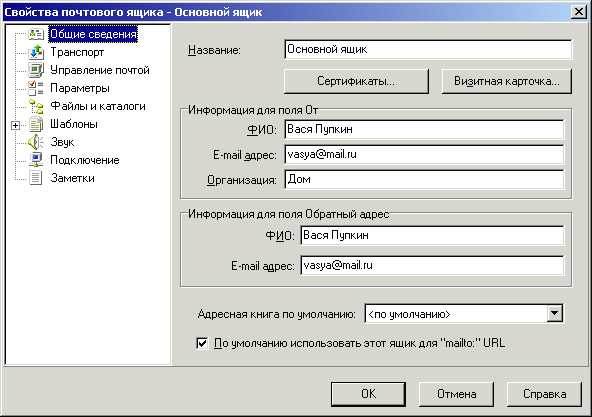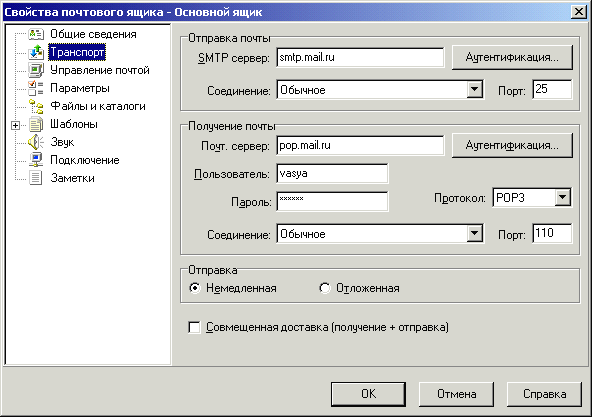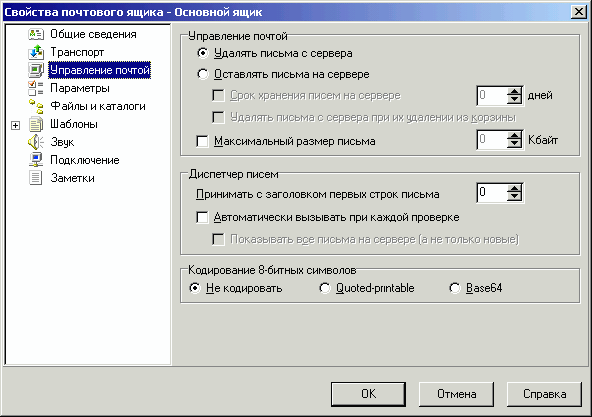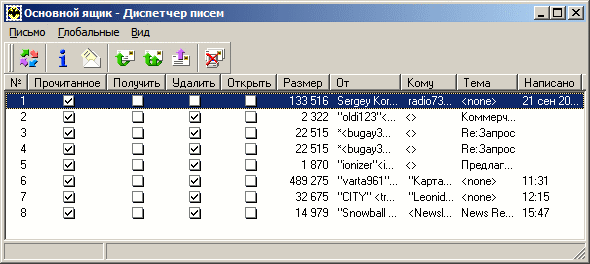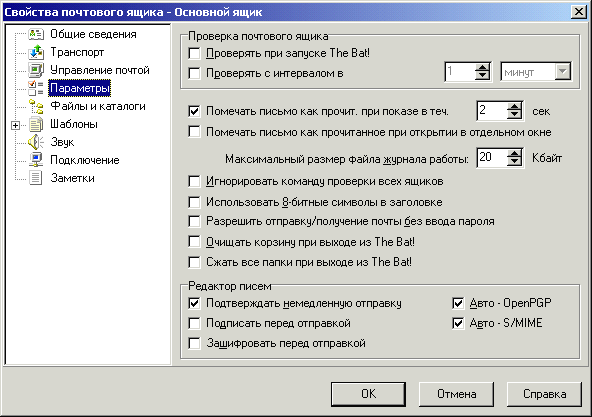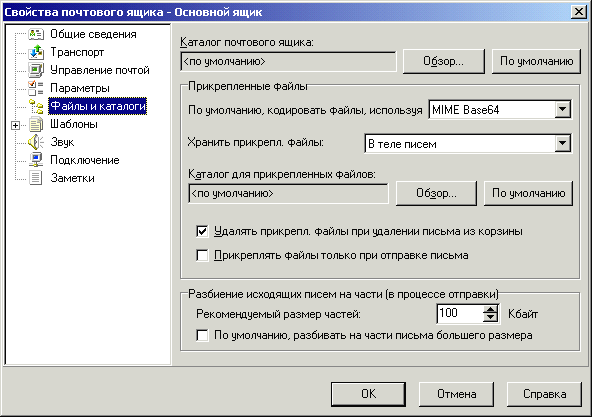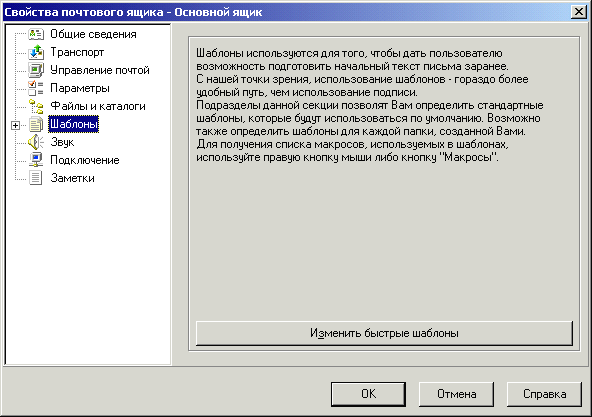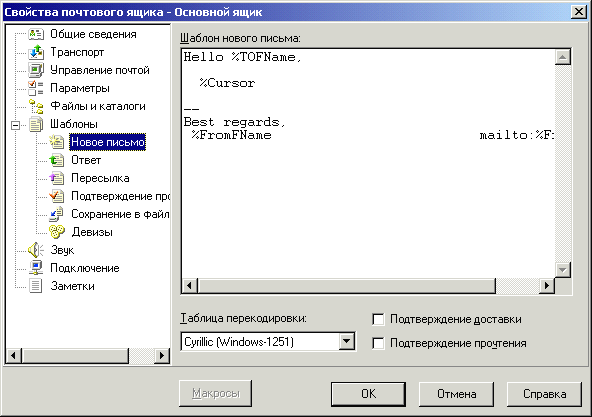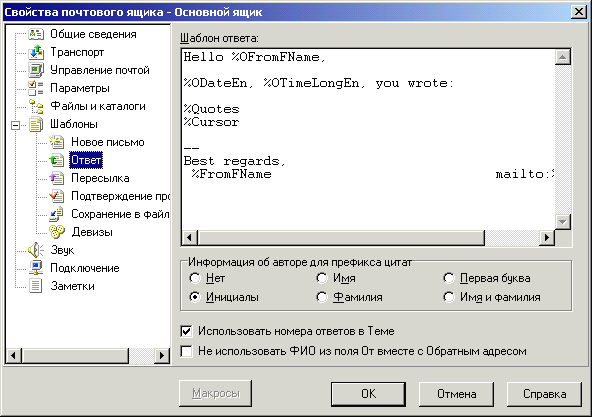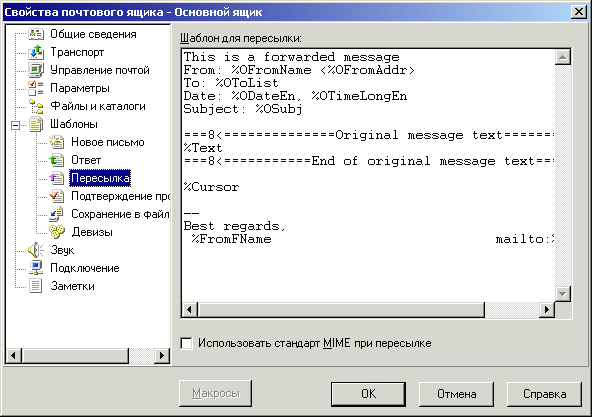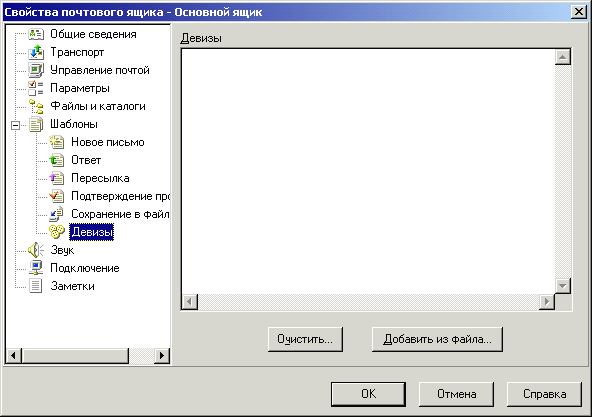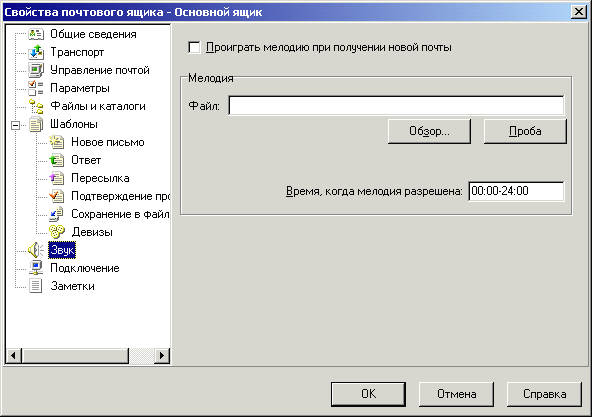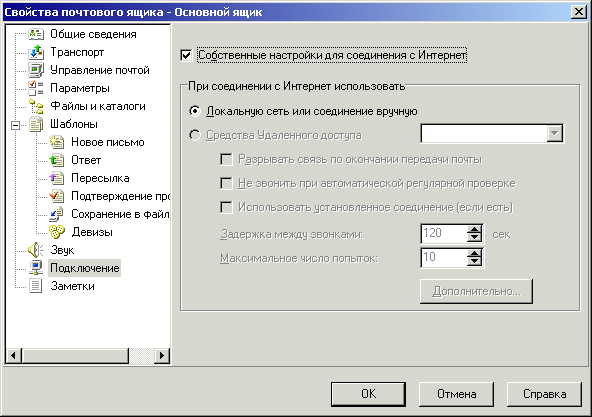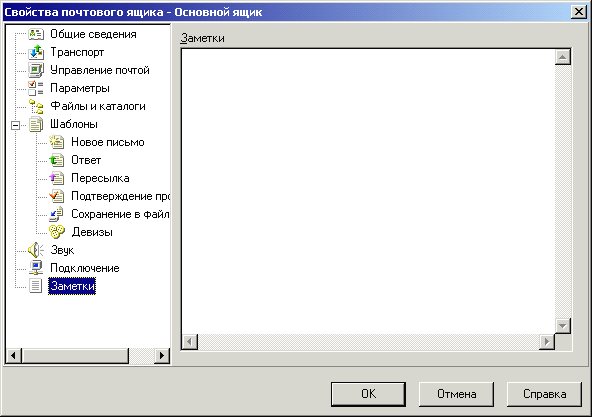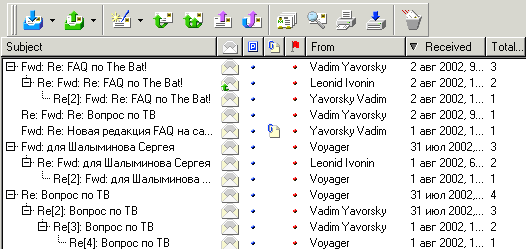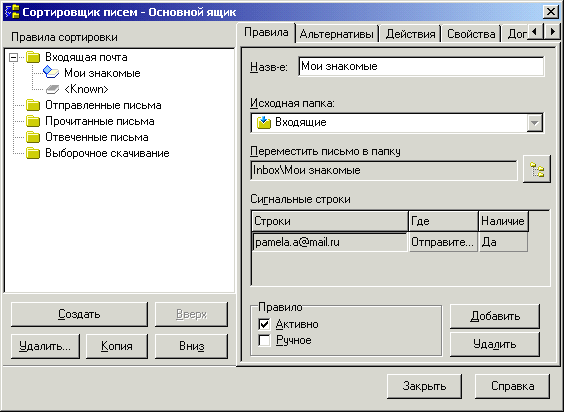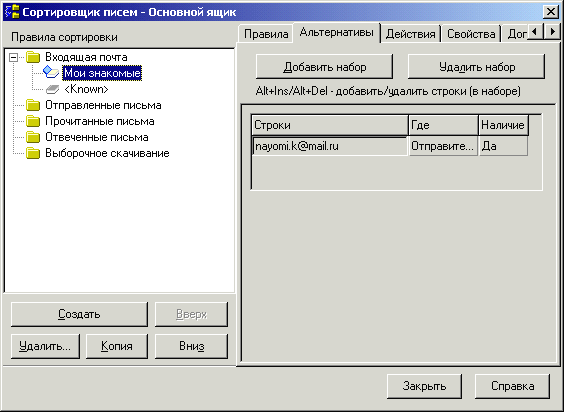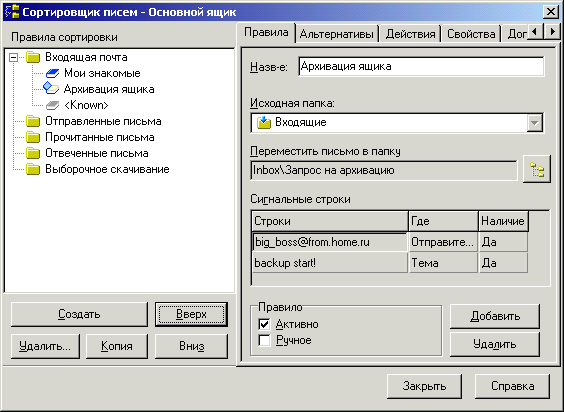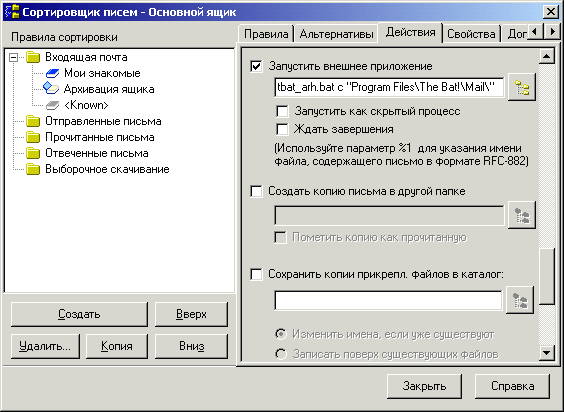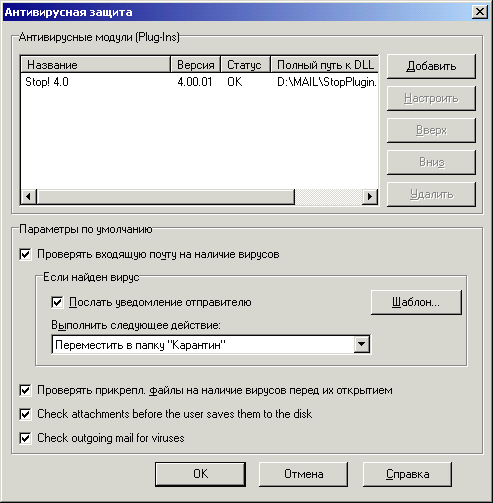The bat что за программа
The Bat!
The Bat! — это приложение-клиент для автоматизации рутинных действий с электронной почтой. Характеризуется разработчиками как программа с самым высоким уровнем защиты среди аналогов. Может использоваться на ПК в стандартной и портативной версии. Бесплатно скачать The Bat! для Windows можно по этой ссылке.
| Лицензия | Бесплатная |
| ОС | Windows 7 и выше, XP, Vista |
| Язык интерфейса | Русский, английский |
| Разработка | Ritlabs |
| Разновидность программы | Почтовый клиент |
Особенности программы
Почтовый клиент взаимодействует с любым количеством корреспонденции и ящиков. Не имеет верхней планки на объем обрабатываемых данных. Защищает доступ к информации на HDD и SSD дисках и со стороны несанкционированного трафика с помощью шифрования. Функционирует самостоятельно, не нуждаясь в веб-интерфейсе — просто сохраняя все отправления на ПК. Позволяет усилить защиту от спама и вредоносных приложений с помощью дружественных плагинов.
Возможности клиента:
Кроме этого, ПО имеет функцию создания резервных копий как для каждого электронного ящика, так и для общей базы всех или выбранных элементов. Резервирование настраивается по расписанию, заданном пользователем или согласно автоматическим настройкам. При этом, для большей надёжности, файлы с копиями можно защитить паролем.
Для сортировки корреспонденции имеются настройки с различными параметрами, например по содержимому, имени отправителя, адресу, размеру, теме, дате. Далее с группами можно производить различные действия. А сами параметры сортировки применимы как для одного ящика, так и для нескольких.
Как пользоваться
Для начала работы нужно скачать русскую версию The Bat! и внести первичные настройки вида:
Имя с паролем берутся от созданного ранее почтового ящика, а параметры SMTP и POP3 можно получить у вашего хостинг-провайдера или найти в перечне настроек, которые вы получите в письме после загрузки ПО и аренды хостинга.
Последующие шаги:
Откройте клиент The Bat, зайдите в рубрику «Ящик», создайте «Новый». Укажите наименование ящика, оно будет транслироваться в левой колонке приложения в списке всех ящиков.
Добавьте ваши данные для подписи писем, они автоматически станут подставляться в отправления, которые вы делаете. Укажите настройки, поставьте галочку в чекбоксе о том, что вашему серверу требуется аутентификация.
Внесите пароль и имя пользователя.
Затем решите, нужно ли оставлять корреспонденцию на сервере. Если да, то примите к сведению — со временем серверный диск заполнится, что может воспрепятствовать работе клиента. С другой стороны, если не сохранять письма, то они могут быть безвозвратно утрачены в результате переустановки «Виндовс» или поломки компьютера. Другие свойства на начальном этапе можно не настраивать. В этом случае останется кликнуть «Готово», и в перечне ящиков появится новый.
Чтобы ознакомиться с полными инструкциями разработчика программы, достаточно посетить официальный сайт The Bat!. А технические моменты настроек рекомендуем обсудить с пользователями тематических форумов.
Возможности почтового клиента The Bat!
Фильтрация – одна из сильнейших сторон программы
Для обработки корреспонденции применяется встроенный Сортировщик писем, который автоматически распределяет входящую, исходящую, прочитанную и обработанную почту по соответствующим папкам. Создание правил сортировки займет всего несколько минут, после чего вы можете навсегда забыть про ручное перемещение писем из папки в папку.
Автоматическая обработка сообщений
Вышеупомянутый Сортировщик писем позволяет автоматизировать обработку сообщений: настроить автоответ, запуск внешнего приложения, добавить адресатов в адресную книгу, экспортировать или архивировать сообщения, извлечь присоединенные файлы и многое другое.
Шаблоны
The Bat! может не только добавить подпись к сообщению, но и позволяет создавать шаблоны писем, используя множество специальных макросов. Любой ящик, папка или адресат могут иметь собственный шаблон для нового письма, ответа или пересылки. Применение шаблонов позволяет существенно ускорить подготовку почты, особенно когда письмо включает в себя стандартный или часто повторяющийся текст.
Быстрые шаблоны
Быстрые шаблоны позволяют автоматизировать процесс создания писем и сэкономить рабочее время, вставляя в письмо заранее набранный текст. Если пользователю каждый день приходится отвечать в письмах на одни и те же вопросы, он по достоинству оценит эти шаблоны. В быстрых шаблонах, равно как и в обычных, доступен полный набор макросов, позволяющий задать любую, даже самую сложную последовательность действий.
Поддержка CardDAV для синхронизации адресных книг
Поддержка протокола CardDAV позволяет синхронизировать адресную книгу The Bat! с контактами Google и iCloud, а также с другими серверами, которые поддерживают этот протокол. Все изменения в адресной книге The Bat! передаются на сервер, который синхронизирует адресные книги на всех устройствах. Такая синхронизация удобна, если вы работаете с адресными книгами на нескольких устройствах: например, вы можете добавить контакт на своём смартфоне или планшете, и он появится и в адресной книге The Bat!
Адресная книга
Адресная книга содержит список адресатов, которые можно объединять в группы для классификации, либо для использования адресов в качестве списка рассылки, т.е. отправить письмо сразу всем членам группы. К каждой адресной записи можно присоединить фотографию, указать личные данные, сведения о месте работы, шаблоны писем к данному адресату, список S/MIME-сертификатов абонента, а также кодировку по умолчанию. В The Bat! присутствует возможность следить за Историей адресов, что позволяет просматривать и быстро находить любое сообщение любого из корреспондентов.
Национальные кодировки
The Bat! корректно работает со всеми кодировками, включая все русские и восточноевропейские. Гибкая система настроек позволяет устанавливать свои кодировки для каждого ящика и каждого адресата. Повсеместно поддерживается кодировка Unicode. Также поддерживаются все системные шрифты и наборы символов.
Диспетчер писем
Диспетчер позволяет обрабатывать почту на сервере, не дожидаясь ее загрузки. Отличное средство для осуществления удаленного контроля над вашей корреспонденцией. Особенно полезно в том случае, если необходимо оставить объемные письма на сервере, чтобы прочесть их позже, или удалить письма, не получая их.
Многоязыковой интерфейс
The Bat! позволяет изменять язык интерфейса «на лету», без перезапуска программы.
Модуль просмотра изображений
The Bat! оснащен собственным модулем просмотра изображений. Это означает, что доступ к вложенным изображениям гораздо быстрее, чем через внешнее приложение. Пользователи могут переключаться между всеми изображениями, вложенными в письмо. Модуль поддерживает поворот, алгоритмы изменения размера и масштаба, полноэкранный режим, вывод изображения на печать.
Импорт писем
The Bat! позволяет импортировать письма из других почтовых клиентов:
Импорт адресных книг из файлов:
Поддержка интернационализированных доменных имен
Встроенная поддержка RSS каналов
RSS – это технология получения новых анонсов, опубликованных на сайте, блоге или форуме. Вы можете подписываться на неограниченное число RSS каналов, а также читать и сортировать информацию, поступающую через эти каналы. Все новости и сообщения с форума будут загружены в почтовый клиент, аккуратно собраны в одной ленте и представлены в удобном списке новостей, точно так же, как и обычные электронные письма. В списке новостей вы увидите не только название новости, но и её анонс, и таким образом сможете выбрать и перейти лишь к тем новостям, которые вас интересуют.
Работает с любой операционной системой Windows
Системные требования The Bat! более чем скромны. The Bat! работает в Windows Vista и последующих версиях операционной системы Windows с минимальным разрешением экрана 1024X768. Минимальных требований к объему памяти или скорости процессора не существует.
Надёжное шифрование
The Bat! предоставляет широкую поддержку протоколов аутентификации и шифрования при работе с почтовыми серверами для защиты от преднамеренного искажения данных, а также утечки конфиденциальной информации при передаче писем через Интернет. Почтовая программа The Bat! защищает конфиденциальность переписки, используя OpenPGP для подписи и шифрования электронной почты. Почтовый клиент предлагает встроенный PGP. Кроме того, можно подключить другие варианты программ, начиная от классической PGP 2.6.3 и до новейших PGP 9 и 10, а также GnuPG. Кроме того, в The Bat! можно использовать внутреннюю реализацию S/MIME или Microsoft CryptoAPI. The Bat! работает с Secure Socket Layer (SSL) v3.0 / Transport Layer Security (TLS) v1.0, v1.1 и v1.2.
Резервное копирование
Все настройки программы, адресные книги и почтовые папки могут быть сохранены в отдельном файле и затем восстановлены из резервной копии в случае нежелательного изменения информации или потери данных. Архив можно снабдить комментарием и защитить паролем (в этом случае содержимое резервной копии будет зашифровано). Кроме того, The Bat! позволяет создавать отдельную резервную копию для каждого почтового ящика или папки.
Шифрование почтовой базы
В The Bat! Professional доступно шифрование почтовой базы, которая хранится на компьютере. При этом используется алгоритм шифрования AES в режиме CBC с размером ключа 128 бит. Шифрование почтовой базы (писем, адресных книг и файлов конфигурации) можно включить при первом запуске программы. При этом необходимо установить мастер-пароль для доступа к программе.
Автономная адресная книга
The Bat! использует собственную адресную книгу, не связанную с адресной книгой Microsoft Windows Address Book. Адресная книга Microsoft Windows, используемая программами Microsoft Outlook, Outlook Express и прочими, является основной мишенью всех вирусных атак, так как вирусы извлекают адреса электронной почты из адресной книги Microsoft для дальнейшего распространения.
Уникальная функция парковки
С помощью парковки можно закрепить письмо за определенной папкой и предохранить его от случайного удаления или перемещения.
Выборочное скачивание
Выборочное скачивание позволяет удалить письмо или оставить его на вашем POP3 сервере, не дожидаясь загрузки сообщения. Фильтры выборочного скачивания можно использовать для борьбы с вирусами и нежелательной рекламой.
Безопасная работа с прикреплёнными файлами
The Bat! предупреждает пользователя перед попыткой открытия файлов с подозрительными расширениями о возможных вирусах, позволяет запретить запуск файлов определенных типов. Кроме того, основным преимуществом The Bat! является то, что пользователь видит действительное расширение присоединенных файлов. Программа не скрывает тип присоединенных файлов от пользователя. Если присоединенный файл имеет «двойное расширение», например, photo.jpg.exe, The Bat! выдаст пользователю дополнительное предупреждение.
ASLR и DEP
64-разрядная версия
The Bat! x64 предоставляет владельцам 64-разрядных систем преимущества в скорости и безопасности. С точки зрения производительности, 64-х разрядный The Bat! на 5% быстрее, чем 32-разрядный в 64-битной операционной системе. Более того, использование 64-битных программ в аналогичных версиях Windows является более безопасным, так как угрозы, которые в частности нацелены на 32-битные программы безвредны для 64-битных.
The Bat!
Самый защищенный и эффективный клиент электронной почты для Windows
Почтовая программа The Bat! (часть 1)
С чего же начать? Наверное, с ответа на такой вопрос: «Я хочу почтовую программу, которая будет иметь русский интерфейс, корректно работать с разными кодировками, обеспечивать безопасную переписку и следить за тем, чтобы я писал правильно и …! Да, кстати, у меня не один почтовый ящик! Она должна работать со всеми одновременно! Что мне выбрать?»
Лично мы давно выбрали The Bat!
О программе
Подготовка
Далее. Выберите из списка The Bat! и перейдите в раздел, посвященный непосредственно самому почтовому клиенту. В этом разделе выберите меню Download. В результате этих манипуляций Вы попадаете на основную страницу загрузки, с которой всегда можно скачать самую последнюю версию программы. Кроме этого, там всегда можно найти список изменений, внесенных в последнюю версию программы, а также дополнительные файлы, как-то: языковой модуль, плагин PGP и файлы справки.
Пока идет процесс загрузки, здесь же, на сайте разработчиков, можно почитать описание программы или ознакомиться с отзывами о The Bat!, присланными другими пользователями. Для русскоязычных посетителей открыта русская версия сайта Ritlabs, находящаяся по адресу http://www.ritlabs.com/ru/index.html.
Установка
Ну вот наконец-то файлы загружены и все готово к установке. Весь процесс инсталляции программы идет на английском языке (выбрать язык во время инсталляции пока невозможно). После установки интерфейс программы будет также англоязычным. О том, как сделать его русским, мы расскажем чуть позже.
Начали!
Запустите скачанный файл the_bat.exe. Перед вами появится первое окно, повествующее о готовности программы к установке.
При нажатии на кнопку Setup производится распаковка дистрибутива программы на жесткий диск ПК, после чего появляется следующее окно, содержащее Лицензионное соглашение, которое вы должны принять. В нём указаны условия, на которых можно использовать почтовую программу The Bat!
После того, как вы нажмете на кнопку Install, начнется автоматическая установка программы в выбранную папку, а по завершению установки так же автоматически стартует процесс первичной настройки The Bat!
Сначала перед вами появится окно выбора основного режима работы.
Все! Промежуточный финиш. С общими настройками покончено. Переходим к созданию вашей первой учетной записи. Именно здесь и придется воспользоваться данными, полученными на сервере mail.ru.
Перед Вами появляется следующее окно.
Выбираем «новый ящик» и переходим к следующему окну.
Тут вам предстоит ввести название почтового ящика и указать его месторасположение на диске. Без особой необходимости советуем не менять параметр («по умолчанию») и оставить все как есть. Задайте название ящика, например, «Основной ящик» (это название в любой момент можно будет поменять) и переходите на следующий шаг.
В этом окне вы должны ввести свое имя, которое будет подставляться в исходящие письма в поле «От кого:» (From:), ваш электронный адрес и название организации. Если вы переписываетесь с людьми из других стран, то желательно заполнить эти поля латинскими буквами. Заметьте, что при установке вы указываете всего один электронный адрес. Однако The Bat! умеет работать с неограниченным количеством почтовых ящиков. К их настройке мы еще вернемся.
Далее программа запросит у вас адреса серверов POP3 и SMTP.
При использовании APOP ваш пароль к почтовому ящику передается не в открытом виде, а шифруется. Однако для использования данного способа передачи пароля нужно быть уверенным, что его поддерживает ваш почтовый сервер. Поэтому обратитесь в службу поддержки и уточните возможность предоставления такого сервиса.
Далее, вам придется ответить на вопрос о типе подключения к интернету.
Наконец, почтовый ящик создан, и программа установки предлагает посмотреть или изменить некоторые дополнительные параметры. Мы рекомендуем пока пропустить этот шаг (выбрать переключатель No) и перейти непосредственно к работе с The Bat!
Первый запуск
Итак, инсталляция закончена, и программа запускается в первый раз. Первое окно, которое вы увидите при запуске The Bat!, выглядит так.
The Bat! сообщает вам, что в данный момент он не является дефолтной почтовой программой (вызываемой вашей ОС по умолчанию при работе с почтой) и предлагает это исправить. Здесь же вам предлагается отключить эту проверку на будущее, но делать это не стоит. Нажав кнопку Yes, вы делаете The Bat! почтовым клиентом по умолчанию и наконец-то попадаете в основное окно программы.
Русификация
Итак, первый запуск программы прошел успешно, но The Bat!, как вы, наверное, уже успели заметить, имеет английский интерфейс. Это не смертельно, но все же неприятно. Как же его русифицировать?
Языковой модуль The Bat! необходим для установки русского интерфейса. Также, он содержит перевод интерфейса программы на следующие языки: болгарский, голландский, итальянский, китайский, немецкий, польский, португальский, турецкий, украинский, французский и чешский. Кроме того, в него входят грамматические словари английского (Великобритания и США), голландского, французского, немецкого и итальянского языков. Вам не надо загружать и устанавливать языковой модуль каждый раз, когда Вы устанавливаете новые версии The Bat! поверх уже существующей на Вашем ПК.
Перед началом русификации программы The Bat! выйдите из нее. Запустив файл intpack.exe, вы увидите стартовое окно программы установки языкового модуля.
Языковой модуль мы ставим и поэтому смело нажимаем кнопку Setup. В следующем окне программа установки сама обнаружит и укажет место, где на вашем ПК установлен The Bat!, и предложит вам отметить ряд галочек.
Чекбокс «Установить многоязыковой интерфейс» (Install Multilingual Interface) должен быть отмечен обязательно. Ради него мы собственно и устанавливаем языковой модуль. Также, вы можете отметить один или несколько переключателей из нижнего блока, выбирая тем самым установку модулей для проверки правописания соответствующих им языков. По умолчанию устанавливается проверка орфографии только для американского английского. После того, как вы выбрали все необходимые опции, нажимайте OK и переходите к следующему окну.
А как насчет Microsoft Office XP? Почему его нет в приведенном списке?
Дело в том, что в этом продукте корпорация Microsoft изменила механизм обращения к библиотекам, отвечающим за проверку орфографии. Пользователям Office XP придется идти другим путем. Им следует скачать и установить модуль Spell Checker текстового редактора Crypt Edit от PolySoft Solutions. Найти файл spellset.exe (1.13 MB) можно здесь или здесь.
В заключение этой главы следует отметить, что в настоящее время программа умеет проверять орфографию писем только на одном из выбранных языков. Однако, разработчики обещали научить The Bat! проверять текст сразу по двум словарям уже в грядущей версии 2.0.
Регистрация
После первого запуска программы вы увидите следующее сообщение.
Как и где можно зарегистрировать The Bat!?
В России The Bat! можно зарегистрировать через службу Softkey.
Адресные книги и архивы
Вам достаточно будет ответить на вопросы «Мастера» и указать, какие папки старой программы должны соответствовать папкам The Bat!. В результате этих манипуляций вы получите в The Bat! полную, включая структуру папок, копию вашего старого почтового ящика.
В качестве примера рассмотрим импорт информации в адресную книгу The Bat! из текстового файла, в котором данные разделены запятыми. При открытии этого файла в Microsoft Excel он будет выглядеть так.
Теперь произведем импорт данного файла в адресную книгу The Bat!. При импорте вам необходимо указать программе соответствие полей импортируемого файла и адресной книги The Bat!.
Существует также еще один, весьма простой вариант переноса информации из адресной книги WAB в адресную книгу The Bat!. Для осуществления переноса следует раскрыть обе адресные книги и просто перетянуть мышкой необходимые Вам адреса. 🙂
Итак, все манипуляции по переносу почтовых баз и адресных книг из вашей старой программы завершены, и теперь вы готовы использовать The Bat! почти на всю его мощь.
На этом мы заканчиваем первую, в большей мере ознакомительную часть статьи о почтовом клиенте The Bat! Надеемся, что данная публикация окажется полезной и поможет вам сделать «правильный» выбор.
Почтовая программа The Bat! / часть 2
Надеемся, что вы прочитали первую часть нашей статьи и уже в какой-то мере знакомы с популярной почтовой программой The Bat! от Ritlabs SRL.
Вы научились устанавливать программу и производить элементарные базовые настройки, русифицировать интерфейс и включать проверку орфографии, импортировать уже существующие почтовые базы и информацию из разнообразных адресных книг. Вы уже зарегистрировали программу (или пока используете 30 дневную незарегистрированную версию). Что же дальше?
Детальные настройки
А дальше можно, да и просто нужно посмотреть «Расширенные свойства почтового ящика». Чтобы это сделать, воспользуйтесь меню «Ящик Свойства почтового ящика» или используйте быструю комбинацию клавиш «Shift + Ctrl + P». Перед Вами появится следующее окно.
Окно общих сведений о почтовом ящике
После задания общих параметров переходим к разделу Транспорт, содержащему сведения о способах доставки и отправки почты.
Следующие настройки, к которым мы переходим Управление почтой.
Работа диспетчера писем продемонстрирована на рисунке ниже. Стоит заметить, что во время работы его всегда можно вызвать из меню «Ящик Диспетчер писем» или при помощи комбинации «Shift + Ctrl + F2».
Переходим к следующему разделу настроек почтового ящика Параметры.
Следующий раздел настроек почтового ящика Файлы и каталоги.
Переходим к настройке одной из самых интересных функций The Bat! к Шаблонам.
Шаблоны используются для общего оформления писем, а также для добавления в текст различной информации служебного характера. Применение шаблонов позволяет существенно ускорить подготовку почтовой корреспонденции, особенно когда письмо включает в себя стандартные или часто повторяющиеся куски текста. В отличие от распространенной сейчас практики добавления фиксированной подписи к телу письма, The Bat! использует шаблоны и макросы, что с точки зрения авторов является более гибким средством для ведения переписки.
Шаблоны применяются по умолчанию для создания новых писем в пределах данного почтового ящика. Имется возможность назначения отдельных шаблонов для каждой папки, за исключением системных Inbox, Outbox, Sent и Trash. Кроме того, в шаблонах вы можете использовать макросы специальные команды, вместо которых будут подставляться соответствующие параметры, позволяющие делать шаблоны чрезвычайно интерактивными и развитыми.
Шаблон Новое письмо.
Итак, как вы видите, шаблон нового сообщения состоит из следующего текста:
==============
Hello %TOFName,
Не забывайте о том, что вы всегда можете изменить шаблон и использовать в нем другие макросы. Также, на этой закладке вы можете задать кодировку новых писем, а при помощи двух чекбоксов установить запросы о подтверждении доставки и прочтения ваших сообщений.
Шаблон Ответ.
%ODateEn, %OTimeLongEn, you wrote:
Используемый здесь шаблон немного сложнее того, что мы использовали при создании нового письма. Здесь мы уже не только приветствуем и ставим подпись, но также указываем дату получения письма и цитируем текст, на который отвечаем.
Если в этом шаблоне ничего не менять, то при ответе на письмо мы получим следующий текст в редакторе писем:
==============
Hello Федор,
Friday, August 16, 2002, 10:31:38 AM, you wrote:
ФИ> Тест прошел, а как мой?
_
Сразу после приветствия появляются дата и время письма, на котороемы отвечаем, после чего цитируется текст самого письма, причем каждая строчка предваряемся инициалами автора этого письма.
Также, на этой странице можно настроить типы префиксов цитирования, включить или отключить нумерацию ответов (удобно при длительной переписке) и использование ФИО из поля From: (От:) совместно с обратным адресом.
Шаблон Пересылка.
Текст шаблона для пересылки сообщения выглядит так:
==============
This is a forwarded message
From: %OFromName
To: %OToList
Date: %ODateEn, %OTimeLongEn
Subject: %OSubj
Из этого шаблона, нам не знаком всего один макрос %Attachments обозначающий список файлов, прикрепленных к письму.
Переходим к последней закладке раздела настроек шаблонов Девизы.
Как вы видите, окно с девизами по умолчанию пусто. Обычно в него вписывают всякие умные (или не очень) мысли, состоящие из одной строчки (одного предложения). После этого к стандартным шаблонам Вы можете добавить макрос %Cookie (произвольный девиз из набора «Ящик => Свойства почтового ящика => Шаблоны => Девизы»), и в каждое письмо The Bat! будет вписывать девиз, выбранный случайным образом из имеющихся в наличии.
Рассмотрим пример. Впишем в окно девизов следующие строки:
— Нет ничего проще, чем бросить курить я бросал уже 20 раз.
— Не плюй в колодец, вылетит не поймаешь.
— Чем дальше в лес, тем сытый конному не пеший.
Теперь исправим шаблон «Нового письма» следующим образом:
==============
Hello %TOFName,
—
Best regards,
%FromFName mailto:%FromAddr
После этого, при создании нового письма уже упоминавшемуся ранее Федору Иванову () в окне редактора появится следующий текст:
==============
Hello Федор,
_
—
Best regards,
Вася mailto:vasya@mail.ru
—Девиз дня
Не плюй в колодец, вылетит не поймаешь.
==============
Видите фразу, которая появилась под строчкой Девиз дня? Она как раз и берется из списка девизов. Чем больше там будет вписано девизов, тем реже они будут повторяться.
Теперь вкратце рассмотрим три остающихся закладки свойств почтового ящика Звук, Подключение и Заметки.
Здесь все очень просто. При помощи кнопок Обзор и Проба можно выбрать и прослушать мелодию, которая будет воспроизводиться при поступлении новой почты. Активируется данная функция при помощи чекбокса, расположенного вверху закладки. Кроме этого, здесь же можно задать и временные ограничения на подачу этих звуковых сигналов.
Без необходимости эту закладку трогать не стоит. По умолчанию она пуста и лишь при активации верхнего чекбокса появляется доступ к разнообразным специфическим настройкам.
Закладка Заметки представляет из себя простейшую записную книжку. Используется, в основном, для напоминаний.
Детальная настройка почтового ящика завершена. Но этого пока нельзя сказать о всей программе в целом. Продолжим.
Сортировка почты и резервное копирование
Давайте теперь подумаем о том, как разобраться с почтой? Ведь папки с письмами со временем разбухают и навигация по ним становится довольно затруднительной. Иногда возникает необходимость просмотра всей переписки с конкретным адресатом в одном месте. «Рыться» же по всему ящику в поисках нужных писем и своих ответов на них весьма неудобно. Намного лучше, если всё это будет находиться в одном месте, тем паче, что The Bat! позволяет организовать это достаточно простым способом..
Во-первых, можно настроить отображение цепочек, и все письма с одинаковыми признаками будут объединены в одну нитку. Чтобы это сделать, выберите из меню «Вид Просмотр цепочек» один из методов отображения цепочек писем (по ссылкам, по теме, по полям «От» и «Кому»). Результат такой сортировки вы можете видеть на приведенном ниже скриншоте.
Во-вторых, именно для этих целей разработчики программы создали Сортировщик писем, вызываемый из меню «Ящик Настройка сортировщика писем» или комбинацией клавиш «Shift + Ctrl + S». Вы можете создать разветвленную сеть папок и при помощи «сортировщика» автоматически раскладывать полученную и / или отправленную почту по определенным признакам (адрес, характерное слово и т.д.) в эти папки.
Также для каждой папки можно установить свои собственные настройки, не только шаблоны новых писем и ответов, но и различные специальные опции, такие как необходимость показа новых писем в MailTicker™, время хранения письма, удаление старых писем и сжатие базы. Кроме этого, в процессе сортировки с письмами можно проделать множество разнообразных действий, которые мы рассмотрим при помощи нескольких примереров.
Например, мы хотим, чтобы по приходу письма от Памелы Андерсен играла мелодия, письмо помечалось флажком и оно было бы распечатано для всеобщего обозрения… 🙂
Для реализации задуманного запускаем Сортировщик писем и создаем новое правило для входящей корреспонденции. Присвоим ему (правилу) имя и укажем, куда положить обрабатываемые письма (в нашем примере создадим папку «Мои знакомые»). Самое главное нужно указать The Bat!, что именно обрабатывать. В нашем случае это «Отправитель» Памела Андерсен. Заносим информацию в сигнальную строку и отмечаем, что обрабатывать надо все письма с адресом отправителя pamela.a@mail.ru.
Теперь откроем вкладку «Действия» и отметим, что нужно сделать в момент обработки письма, а именно: «изменить пометку письма флажком», «напечатать письмо» и «проиграть мелодию».
Вот и все, правило готово. Теперь все письма от Памелы Андерсон (с адреса pamela.a@mail.ru) будут попадать в папку «Мои знакомые», помечаться флажком и распечатываться на принтере, а все это действо будет сопровождаться выбранной вами мелодией.
Если вы захотите, чтобы в папку «Мои знакомые» попадали еще и письма от Наоми Кемпбел, то не нужно создавать новое правило. Стоит всего лишь расширить только что созданное правило сортировки. Для этого на вкладке «Альтернативы» добавим новую сигнальную строку nayomi.k@mail.com.
Здесь нужно понимать, что два значения в одном сигнальном наборе обязывают The Bat! находить точное соответствие в принимаемом / отправляемом письме, то есть искать в одном письме по принципу «условие №1 и (обязательно) условие №2, а условия, разнесенные в альтернативные наборы, обрабатываются по принципу «условие №1 или условие №2».
Соблюдение этих несложных правил создания условий сортировки решит большинство проблем. Просто? Очень! Аналогичным образом можно обрабатывать и исходящую почту…
Кроме четырех категорий писем, обрабатываемых сортировщиком «входящие», «отправленные», «прочитанные» и «отвеченные» есть и пятая, особая. Называется она «Выборочное скачивание» и представляет из себя набор правил, который позволяет удалить письмо или оставить его на вашем почтовом сервере, не загружая на свою машину. Настройка этих правил позволит отказаться от получения нежелательной корреспонденции. Правда у каждой медали две стороны ведь для того, чтобы принять решение о необходимости приема письма, The Bat! должен получить его заголовок, таким образом, время на получение почты слегка увеличивается.
Давайте теперь рассмотрим более сложный пример использования сортировщика сообщений. Ваша почтовая программа, установленная на работе, круглосуточно принимает почту. Резервную копию почтового ящика необходимо делать каждый день, но сегодня до работы как-то не удалось добраться как же передать The Bat! приказ о создании резервной копии? Конечно, для этого можно использовать встроенный в Windows «Планировщик заданий», но мы покажем, как это реально сделать с помощью встроенных возможностей The Bat!.
Для архивации мы используем программу WinRAR, которая запускается из исполняемого bat-файла. Вот пример пакетного файла (tbat_arh.bat), который производит сохранение почтового ящика и настроек:
==============
IF %1.==. GOTO ERRORMSG
IF %2.==. GOTO ERRORMSG
IF %3.==. GOTO ERRORMSG
IF %4.==. GOTO ERRORMSG
SET ISTOCH=%1:\%2
SET PRIEM=%3:\%4
SET THEBATDIR=C:Progra
IF NOT EXIST %THEBATDIR% GOTO END
CALL %THEBATDIR%thebat.exe /exit
IF ERRORLEVEL 0 GOTO REGED ELSE GOTO ERROR
:TBAT
%THEBATDIR%thebat.exe
IF ERRORLEVEL 0 GOTO SUCCES ELSE GOTO ERROR
GOTO SUCCES
:ERROR
%THEBATDIR%thebat.exe
/MailU=»Основной ящик»;TO=big_boss@from.home.ru;S=Error!
GOTO END
:SUCCES
%THEBATDIR%thebat.exe
/MailU=»Основной ящик»;TO=big_boss@from.home.ru;S=OK!
В примере использованы следующие допущения: директория программы C:Program FilesThe Bat!, почтовый ящик «Основной ящик», адрес для отсылки извещения big_boss@from.home.ru.
Воспользуемся Сортировщиком писем и создадим новое правило «Архивация ящика». В качестве критериев сортировки определим наличие во входящем письме двух условий: «Отправитель» big_boss@from.home.ru и «Тема» backup start!. Это мы делаем для того, чтобы отсечь даже минимальную вероятность ложного срабатывания.
На закладке «Действия» выбираем запуск пакетного файла tbat_arh.bat с четырьмя параметрами вида: c «Program FilesThe Bat!Mail» d Archiv.
The Bat! и антивирусы
В случае успешной установки плагина TheBat! выведет соответствующее информационное сообщение. После этого можно приступать непосредственно к настройкам.
Параметры антивирусного плагина:
Проверять входящую почту на наличие вирусов
Данная настройка по умолчанию включена. Выключать ее следует только в том случае, если вы по каким-то причинам не хотите проверять входящую почту антивирусом.
Проверять прикрепл. файлы на наличие вирусов перед их открытием
Рекомендуется обязательно включить эту настройку, чтобы антивирус проверял не только сами письма, но и все приложенные к ним файлы (которые обычно и являются потенциальными переносчиками вирусов через электронную почту).
Check attachments before the user saves them to the disk
Проверять вложенные файлы перед их сохранением на диск ПК при попытке сохранить вложение на диск, антивирус проверит его и, если не найдёт ничего подозрительного, даст разрешение на запись.
Check outgoing mail for viruses
Еще один барьер на пути распространения компьютерных вирусов проверка исходящей почты на их наличие.
Действия The Bat! при обнаружении вируса:
Послать уведомление отправителю
Отправка извещения отправителю письма, в котором обнаружен вирус.
Попытаться вылечить зараженные части
Антивирус будет пытаться вылечить инфицированные объекты письма, если это возможно.
Удалить зараженные части
Инфицированные объекты будут удалены.
Переслать письмо самому себе
Инфицированное сообщение ложится в папку «Входящие» (Inbox) минуя антивирусную проверку. Это нужно для дальнейшей обработки его фильтрами, или в том случае, если вы, например, хотите собрать коллекцию присылаемых вам вирусов для отправки их в антивирусный центр.
При данной настройке будет удалено все письмо, содержащее вирус или приложение с вирусом. Как правило, лучше выбирать именно эту настройку, а не «удалить зараженные части» (письма с приложенными вирусами обычно не предоставляют никакого интереса).
Переместить в папку «Карантин»
Это наиболее оптимальный вариант действий при обнаружении вирусов. В этом случае зараженное или содержащее вирус письмо переносится в специальную папку под названием «Карантин» (при необходимости The Bat! создаст ее сам). Таким образом вы всегда сможете сами посмотреть содержимое этой папки и решить, что делать с этими письмами в дальнейшем: отправить для анализа вирусов в антивирусный центр, сообщить отправителям или просто уничтожить их.
Заключение
Программ без ошибок не бывает. При столкновении с проблемой в работе с The Bat! вы всегда можете обратиться в службу технической поддержки компании Ritlabs по адресу http://www.ritlabs.com/ru/the_bat/support.html или в конференцию BatTalk на Yahoo. Думаем, вам всегда там помогут.
Кроме этого, в Интернете есть информационный ресурс NоBat.RU НеОфициальный TheBat!. Мы специально создали этот проект для того, чтобы собрать в одном месте всю существующую информацию о программе.
Вот и подошла к концу заключительная часть первой статьи о The Bat!. Но мы готовим продолжение. Так что. Мы еще встретимся!